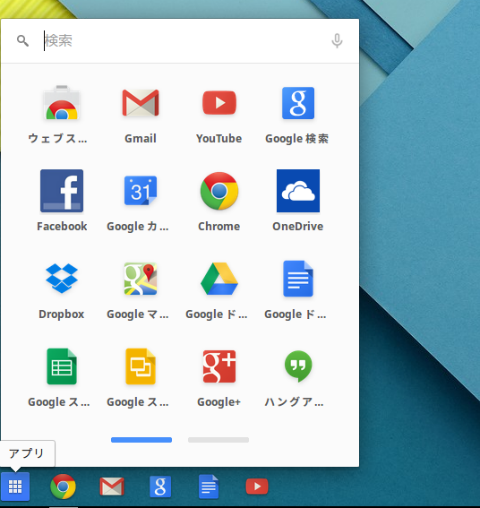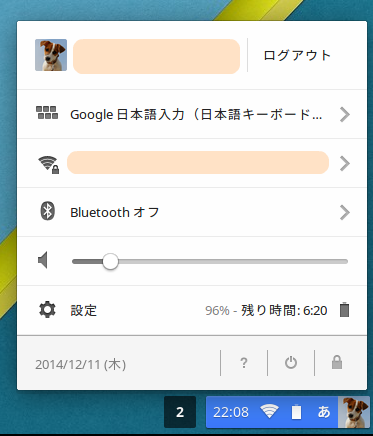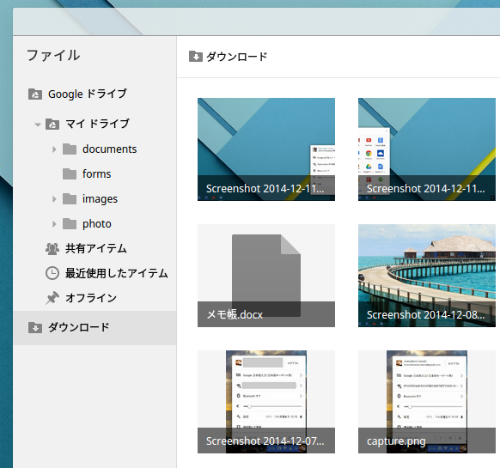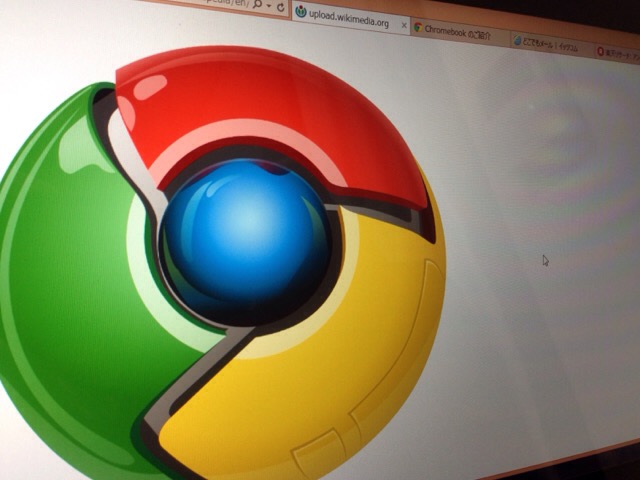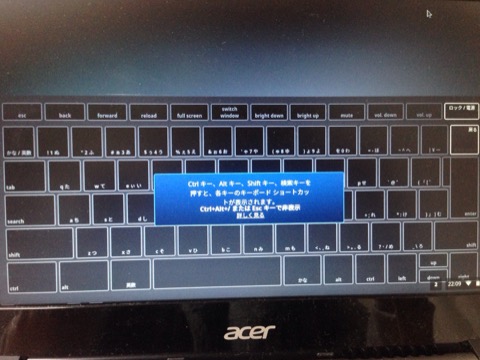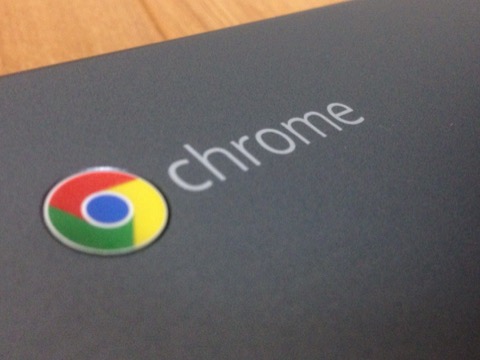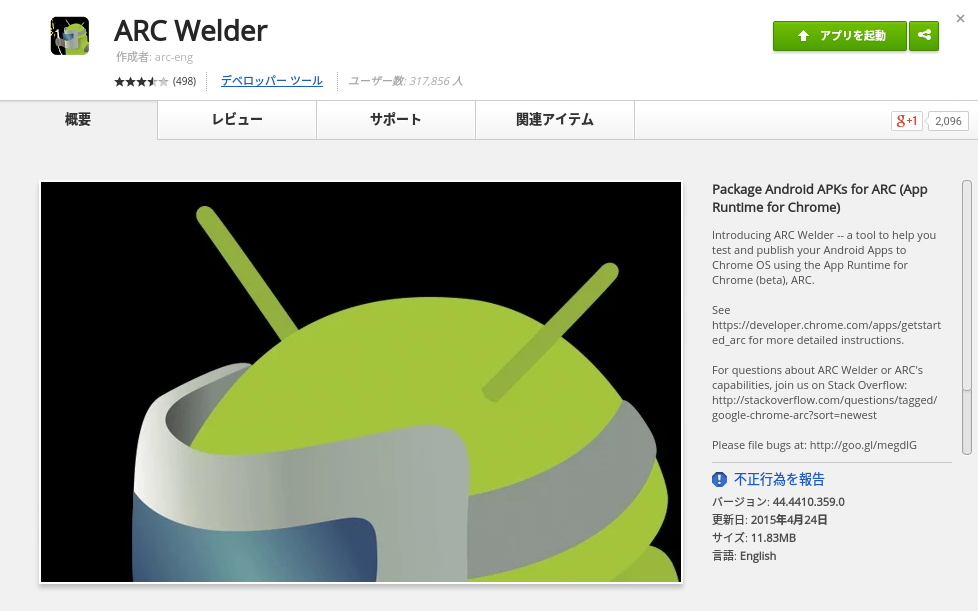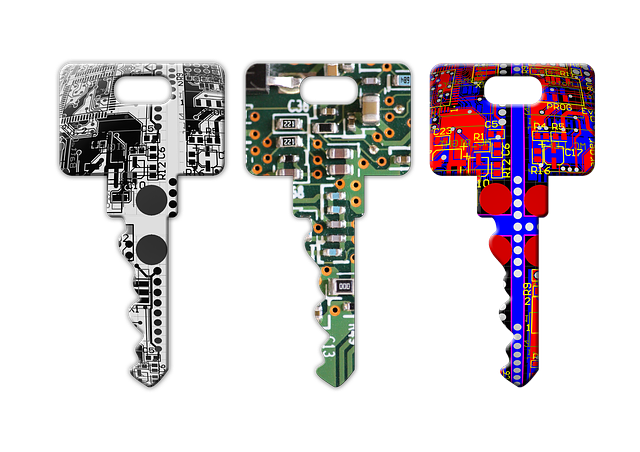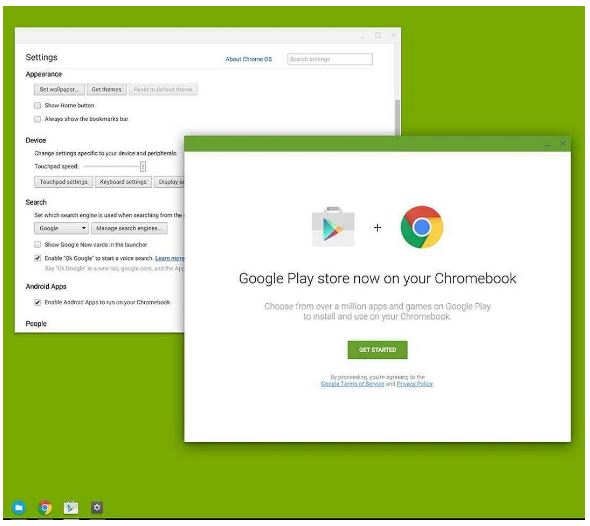前回は主にハードウェアの紹介でしたので、2回目の今回はC720というよりChromeOS全般の話になってしまいますが、ChromeOSの特徴的な動きや、定番アプリのご紹介をします。
ちなみに、Chromebookを使い始めてちょうど4日ぐらい経過しますが、最初は色々と使い勝手に戸惑ったものの、今では快適過ぎてすっかり手放せなくなっています。
目次
ChromeOSについて
ご存知の通り、基本的にChromeしか動きません。Chromeウェブストアで色々とアプリを追加しても、一部の例外を除けばほぼChromeで動作します。最初はこの部分に戸惑いがあったものの、慣れれば全く問題ありません。
画面右下のWindowsでいうスタートボタンのような所をクリックすると、アプリの一覧が表示されるので、ここからアプリを起動します。
画面の左下をクリックするとログイン情報やWifiの状態、ボリュームなどが表示されます。
あと、結構誤解されているのがChromeOSはローカルにファイルを持たないと思っている方が多いですが、実際にはローカルにはファイルを保存出来ます。ダウンロードと呼ばれている一時領域には保存出来てしまいます。このダウンロードフォルダはWebから保存したデータや、スクリーンショット、作成途中のメモなど色々なものが保存されます。初期状態で約9G残っていましたので、そこそこ保存出来そうです。
Windowsのエクスプローラに該当するのがファイルアプリ。
これはChromeではなく単独で開きます。ファイルの一覧を表示したり、画像を開いたり、簡単な機能ですが画像を編集したりすることが出来ます。このファイルを見てもわかる通り、ローカルフォルダとGoogleDriveの区別がなく、GoogleDriveがメインストレージとして位置づけられていることが良くわかります。WebへのファイルアップロードもGoogleDriveから直接出来るなど、OSとGoogleDriveがシームレスに繋がっており、この辺りがクラウドOSと呼ばれる所以かもしれません。
アプリについて
Googleの基本アプリ(ドキュメント、スプレッドシート、スライド)は当然使えます。Web経由で使うのでローカルにインストールしたアプリと比べると若干レスポンスが遅れることもありますが、実用上問題ないレベルです。その他Googleアプリはどれもサクサク動くので使いやすいです。
次に追加で入れておくと意外と便利なアプリをご紹介してみます。
まずひとつ目はWritebox for Chrome
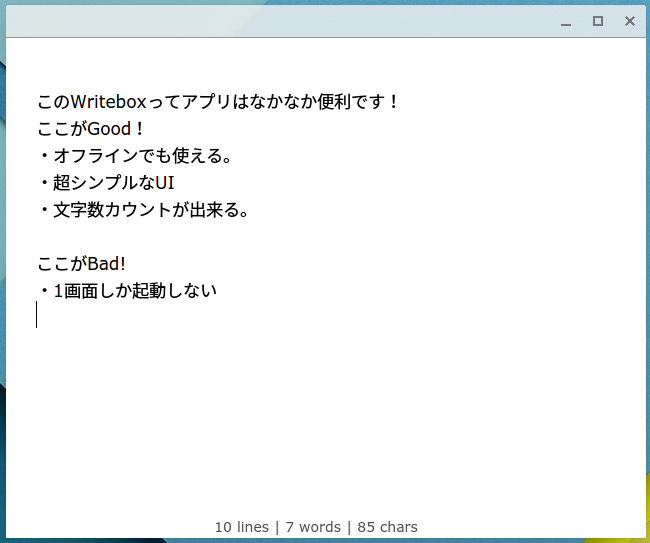
これは超シンプルなテキストエディタです。1画面しか表示出来ないのが唯一の欠点ですが、Chromeではなく単独で開きますし、余計なメニューが無いので文字入力に専念出来ます。またオフラインでも動作するので、Webアプリのような入力に対する遅れのようなものも無いので、文字入力に特化するにはオススメです。
次にこれも定番ですがPixlr Editor。
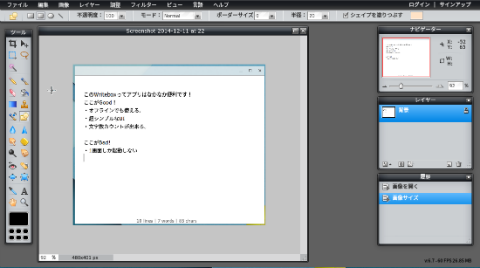
これはこれで無償?と思うほど機能が充実している画像編集Webアプリです。これがあればブログの更新も全く困りません。もっとも僕が使う機能は画像のトリミングや縮小、拡大、マスクをかける、ぐらいですが、これらは全く問題なく出来ます。
最後にマインドマップアプリのMindMiesterです。
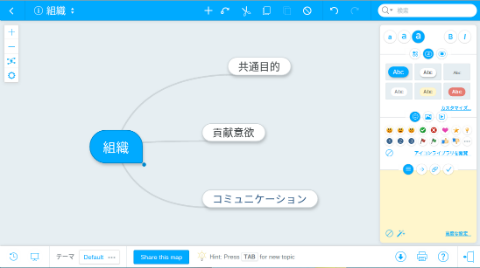
これも無料?と思うほど使いやすいマインドマップアプリです。
アップデートしないと3個までしかマップを作成出来ない所が残念な所ですが、軽量でシンプルでわかりやすいGUIなど、使い勝手がとても良いアプリです。
その他にもOneDriveやDropBoxなどのストレージアプリなども良く使います。特にOneDriveやMicrosoftOffice製品を編集する時には重宝しています。
以上となりますが、今後も便利なアプリを見つけて数がまとまってきたら、改めて紹介したいと思います。